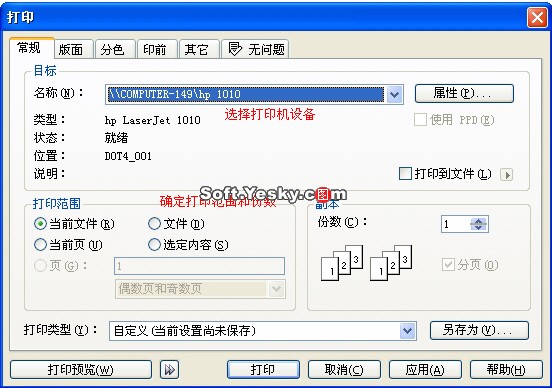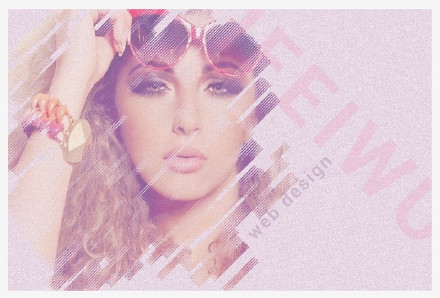萬盛學電腦網 >> 圖文處理 >> Photoshop教程 >> ps圖片處理 >> ps制作身份證照片
ps制作身份證照片
下面的教程中,我將會教你只用PS制作能夠上傳合格的二代證相片,那麼在制作之前,你先要了解下二代證相片要求.平時看別人的教程,都只是教第一步怎麼做,第二步怎麼做,跟著盲目地做,就算做得出一樣的效果,但過一段時間也會忘記,因為你跟本沒有理解。所以這教程我會寫得詳細點,初學者也能理解。
photoshop教程素材圖

1.(換背景)先在PS打開素材圖,步驟1要做的就是將照片的背景色改為純白色的背景。換底可用魔棒工具直截將背景選中見圖一,再羽化一下。設定值一般是見圖二。(羽化是只為使圖象邊上溫和看上去不會生硬)再按一下快捷鍵(D)使背景色還原默認設定的背景色。之後按一下(delete)填充背景色就會獲得見圖三的純白背景了。

圖一

圖二

圖三
2.(面部處理)先用魔棒工具將面部選中再調色,如此做的好處是可防止將背景與衣服調變色見圖四。再羽化30象素見圖五(這兒的羽化道理是同樣的,只為調完色後的選區邊上溫和點),羽化後可調色了,這兒只講調色的手法,由於調色就要依照照片的實際情況來處理.一般證件相,照出來都只要調一下光暗,與偏色調正就OK。調光芒可用曲線工具(Ctrl+M)見圖六,這兒要特殊提一下,圖六中紅色圈中的位置,如此調節可提高對比度不會由於調光後運用使圖象模糊。見圖七中運用的可選色彩工具可在圖象中的黃色減少黃色.(可選色彩可在選單色執行調節)假如你所處理的照片,面部還有豆豆等東東的話,可用修補工具處理一下,這兒就不具體講了。

圖四
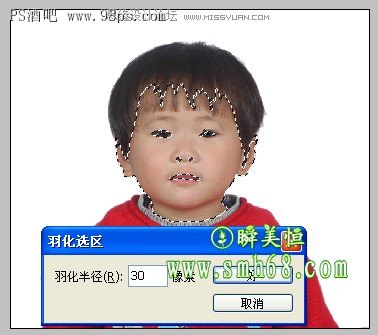
圖五
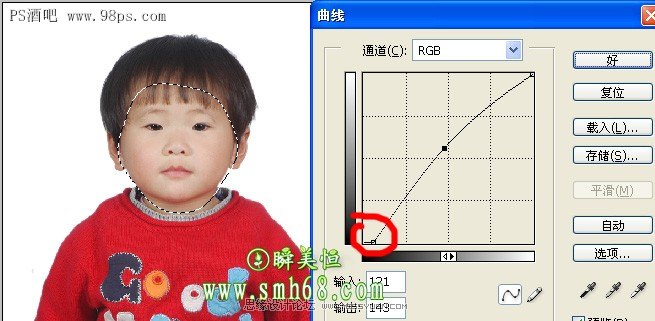
圖六

圖七
3.(裁剪合適大小)用裁剪工具(設定值見圖八),裁剪框地方大小見圖九(這兒可能要點經驗才會調節得正確).

圖八

圖九
4.(保存文件)由於上傳的照片大小有規定的,大小不要超過20KB,因此我們保存的照片要壓縮一下.見圖十運用Web格式保存。保存設定值見圖十一。就如此一幅合格的二代證照片就做完了(見圖十二)完成效果.可去網站上傳檢測了.
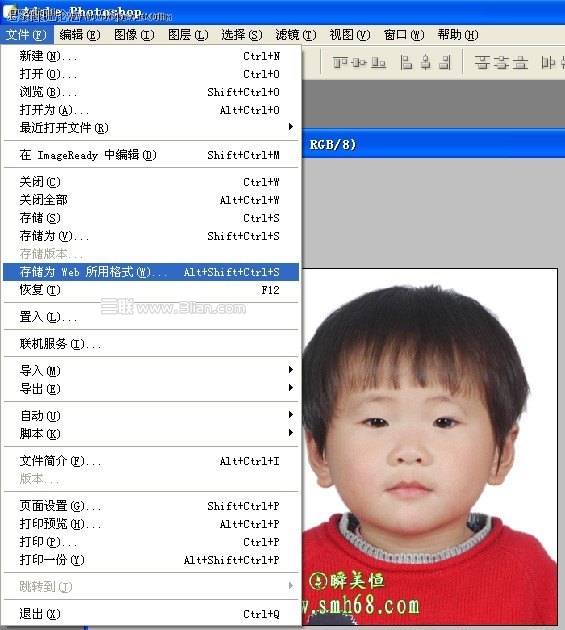
圖十

圖十一

完成效果(圖十二)